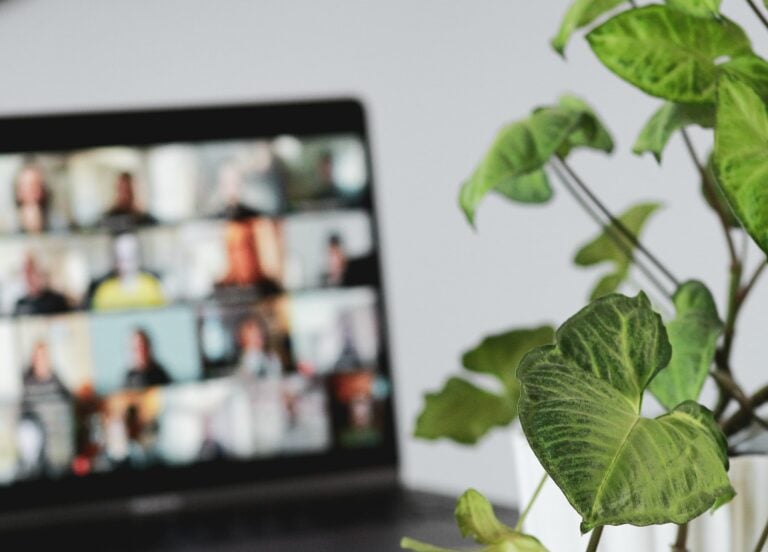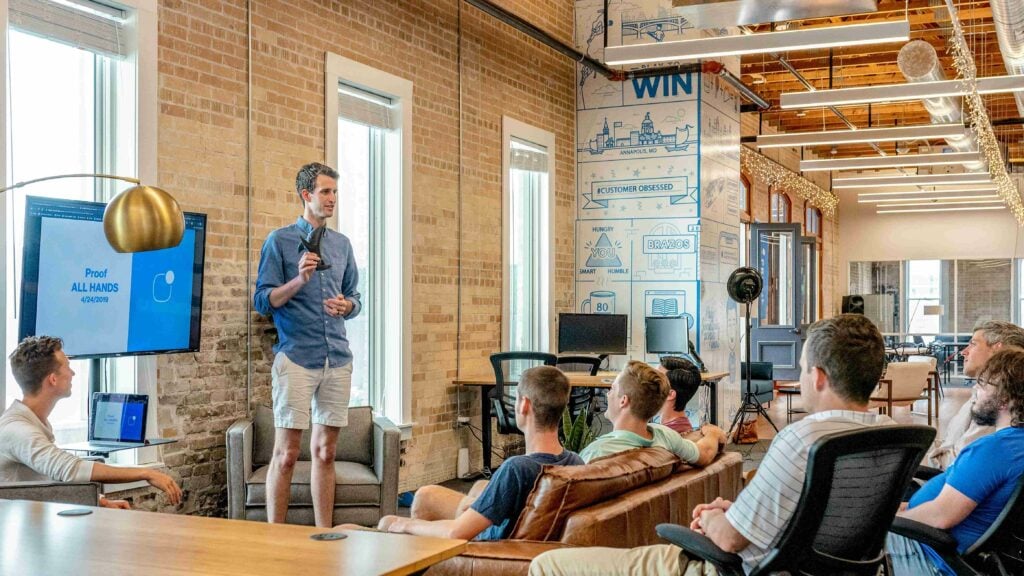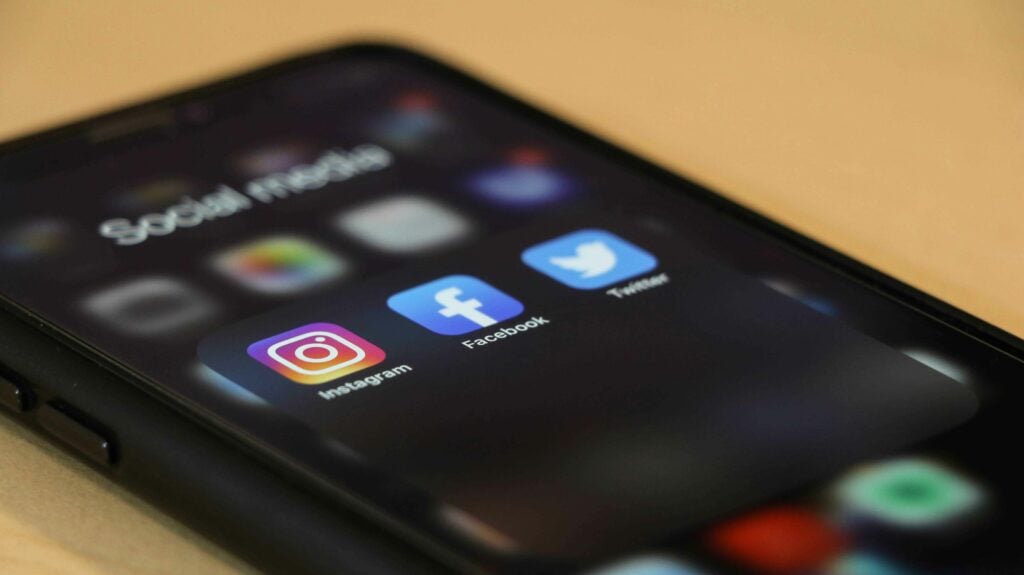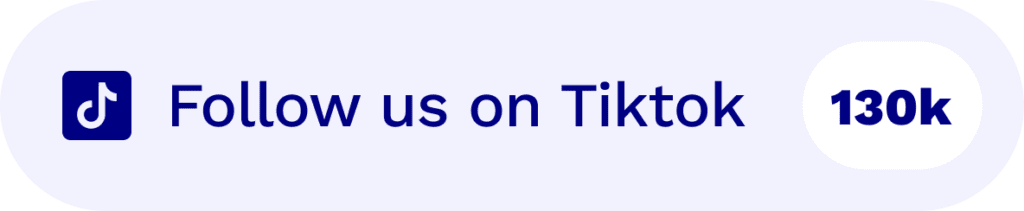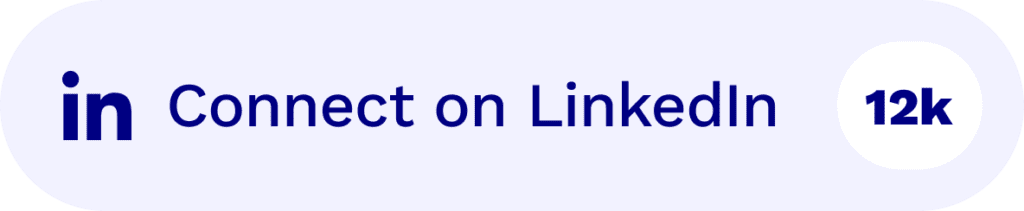Google Meet ist großartig, aber seien wir ehrlich - die Aufnahmebeschränkungen der Plattform sind SCHLECHT. Wenn Sie es leid sind, sich mit Admin-Berechtigungen herumzuschlagen, oder einfach nur eine schnellere und effektivere Möglichkeit suchen, aufgezeichnete Anrufe zu teilen, verraten wir Ihnen einige Geheimnisse.
Für den Anfang: Mit tl;dv - einer Google Chrome-Erweiterung - können Sie Ihre Google Meet Anrufe, Präsentationen und Besprechungen in Sekundenschnelle und KOSTENLOS aufzeichnen . Ja, Sie können sich das Upgrade auf G Suite sparen, wenn die Aufzeichnung von Anrufen die einzige Funktion ist, die Sie suchen.
Die Erweiterung lässt sich in wenigen Sekunden installieren und ist super einfach zu bedienen. Wenn Sie bereit für die Aufzeichnung sind, wird ein Bot auf Ihre Google Meet zugreifen - ohne Administratorrechte. Nach Beendigung des Gesprächs erhalten Sie wenige Augenblicke später die scharfe Aufnahme und die Abschrift.
Mit Ihrer tl;dv Google Meet Aufzeichnung können Sie Schlüsselmomente mit einem Zeitstempel versehen, das Video bearbeiten und Clips ganz einfach auf verschiedenen Plattformen teilen. Sie werden keine Probleme mit der Privatsphäre haben, denn der tl;dv Bot ist transparent und für alle Gesprächsteilnehmer sichtbar.
Haben wir erwähnt, dass es kostenlos ist?
@tldv.io Wer auch immer der Blackshirt-Manager ist. Er ist ein Trottel #workfromhome #missedmeetings #asynch ♬ Originalton - tldv.io
Neben unserem eigenen Tool, auf das wir ziemlich stolz sind, werden wir alle anderen Möglichkeiten aufzeigen, wie man einen Google Meet Anruf schnell aufzeichnen kann. Legen wir los!
Google Meet Anleitung zur Aufnahme
Aufnahme einer Google Meet: FAQs und Grundlagen
Wenn Sie sich fragen, wie Sie Google Meet ohne Erlaubnis aufzeichnen können, haben wir einen hervorragenden Leitfaden, der Ihnen die besten Lösungen zeigt. Um es klar zu sagen: Die Aufzeichnung eines Google Meet Anrufs ohne Erlaubnis bezieht sich auf die Möglichkeit der Aufzeichnung, auch wenn Sie nicht für einen G Suite-Tarif bezahlen. Solange Sie oder Ihr Unternehmen nicht für einen Premium-Tarif zahlen, ist die wichtige Aufzeichnungsfunktion im Grunde genommen völlig tabu.

Die Aufzeichnung von Gesprächen ohne das Wissen der Teilnehmer ist eine ganz andere Sache und möglicherweise illegal. Sie müssen immer die Erlaubnis aller Teilnehmer an Online-Meetings einholen, bevor Sie auf die Schaltfläche "Aufzeichnen" klicken. Um der Transparenz willen raten wir Ihnen, auf Bildschirmaufzeichnungsgeräte zu verzichten. Entscheiden Sie sich stattdessen für einen klassischen Besprechungsrekorder, den jeder sehen kann und dem alle zustimmen.
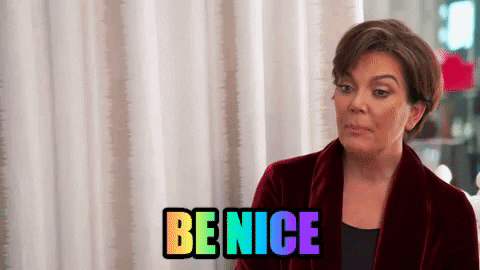
Die Aufnahme einer Google Meet auf dem PC oder sogar auf dem Handy ist nicht schwierig. Eine gängige Methode ist die Verwendung eines Google meet Bildschirmaufnahme. Das Problem ist, wie bereits erwähnt, dass Sie mit Bildschirmaufzeichnungsprogrammen wie Loom auf Probleme mit der Einhaltung von Vorschriften und dem Datenschutz stoßen können. Es ist in der Regel illegal, Anrufe ohne die ausdrückliche Erlaubnis und das Wissen der Teilnehmer aufzuzeichnen - daher ist ein transparenter Meeting-Recorder eine viel bessere Option.
Die beliebteste Aufzeichnungslösung von Drittanbietern ist der preisgekrönte und völlig kostenlose Google Meet Recorder namens tl;dv. Sie installieren dieses Tool als Chrome-Erweiterung, woraufhin es sofort damit beginnen kann, jeden G Meet-Anruf in gestochen scharfer Qualität aufzuzeichnen. Der Rekorder ist für alle sichtbar. PLUS, die Erweiterung bietet ein kostenloses Transkript mit Sprecher-Erkennung
Es gibt durchaus eine Möglichkeit, Google Meet Anrufe legal aufzuzeichnen! Einige Methoden zur Aufzeichnung von G Meets sind jedoch nicht legal. Die Verwendung von Apps zur Bildschirmaufzeichnung kann Sie in rechtliche Schwierigkeiten bringen und zu hohen Geldstrafen führen. Das liegt daran, dass solche Apps in der Regel nicht GDPR-konform sind. Aufgezeichnete Meetings können definitiv als persönliche Informationen eingestuft werden. Ich meine, wir sind uns wohl alle einig, dass Arbeitsbesprechungen ziemlich vertraulich sind, oder?
Abgesehen von der Rechtmäßigkeit gibt es ernste moralische Probleme, die sich aus der Aufzeichnung eines Gesprächs mit dem Wissen der Teilnehmer ergeben. Wenn Sie eine Besprechung aufzeichnen, bei der andere Mitglieder anwesend sind, ist die einzige Möglichkeit, dies auf ethische Weise zu tun, ihre Zustimmung einzuholen. Im Idealfall ist das von Ihnen gewählte Aufnahmegerät während des gesamten Gesprächs für alle sichtbar.
Kurz gesagt, Google Meet Aufzeichnungen sind nur dann illegal, wenn der Rekorder die GDPR-Vorschriften nicht einhält und wenn die Sitzungsteilnehmer nicht zugestimmt haben. Verwenden Sie einen absolut transparenten und vertrauenswürdigen Meeting-Recorder wie tl;dv, um Probleme zu vermeiden.
Folgen Sie den Schritten für einfache Google meet Aufnahmen mit tl;dv
- Schritt 1: Fügen Sie die Chrome-Erweiterung zu Ihrem Browser hinzu. Nach der Installation werden Sie automatisch zur Seite der Erweiterung weitergeleitet.
- Schritt 2: Starten Sie Ihre Google Meet Sitzung und klicken Sie auf Aufzeichnung starten. Der tl;dv Bot wird Ihnen als Teilnehmer der Sitzung beitreten.
- Schritt 3: Während des Meetings nimmt der tl;dv Bot jede Sekunde auf und transkribiert sie mit SSL-verschlüsselten Aufzeichnungen.
Schritt 4: Sobald die Sitzung beendet ist, erhalten Sie eine E-Mail mit der Abschrift und den Aufzeichnungen, die auf tl;dv registriert sind.
Eine weitere Frage, die sich die meisten Nutzer von Videokonferenzplattformen stellen, ist die nach Wo werden die Aufzeichnungen von google meet gespeichert? Dies ist nicht nur ein Problem von Softwaresystemen von Drittanbietern; die meisten Nutzer können ihre Konferenzaufzeichnungen nicht einmal auf der von ihnen verwendeten Plattform finden.
Mit tl;dv ist das Auffinden und Speichern Ihrer Besprechungsdaten sicher und geschützt. Sie erhalten direkten Zugriff auf Ihre Aufzeichnungen, und die Software erfüllt alle DGPR-Vorschriften.
Es gibt 2 Orte, an denen Sie Ihre Meeting-Aufzeichnungen finden können, wenn Sie tl;dv verwenden:
Prüfen Sie Ihre registrierte E-Mail
Kurz nach der Sitzung werden Sie eine E-Mail von tl;dv erhalten. Diese E-Mail enthält alle wichtigen Informationen sowie einen Link zur gesamten Aufzeichnung und Niederschrift. Bitte beachten Sie, dass es einige Minuten dauern kann, bis diese E-Mail ankommt, da die Dateien von Sitzungen in der Regel sehr groß sind und die Software sie verarbeiten muss.
Schauen Sie in Ihr tl;dv Konto
Alle Ihre tl;dv Meetings sind mit der E-Mail-Adresse verknüpft, die Sie während des Meetings verwendet haben. Sie können auf Ihre früheren Meetings zugreifen, indem Sie sich mit dieser E-Mail-Adresse bei tl;dv anmelden.
Der Premium-Webkonferenzdienst von Google wurde vor ein paar Monaten der Öffentlichkeit zugänglich gemacht. Wenn Sie bereits Google-Nutzer sind, ist er eng mit den übrigen Anwendungen wie Chat verbunden und kommuniziert mit Ihrem Kalender. Außerdem funktioniert er auf allen Plattformen und im Web, ohne dass Installationen oder Sicherheitsbedenken erforderlich sind.
Nutzer älterer G Suite-Konten, die noch nicht auf die neueren Google Workspace-Tarife umgestiegen sind, können die Aufzeichnungsfunktion in Google Meet jedoch weiterhin nicht nutzen. Und wenn Sie sie in den letzten sechs Monaten nicht genutzt haben, ist es sehr wahrscheinlich, dass Ihr Google Meet hat keine Aufzeichnungsoption.
Auf dem Markt gibt es mehrere Tools, die bei der Aufzeichnung von Google Meet Sitzungen helfen. Die 2 wichtigsten sind jedoch: tl;dv & OBS.
Jeder Mitarbeiter eines Unternehmens weiß, wie wichtig Sitzungsprotokolle sind. Früher bedeutete die Aufzeichnung von Protokollen aufgrund mangelnder Technologie, dass man die Punkte physisch oder in einer MS Word 2010-Version notieren musste. Doch mit dem Wandel der Zeit und dem Einzug von Videokonferenzen in den Unternehmensalltag gibt es zahlreiche Softwaretechnologien, die dabei helfen.
Nachdem wir nun das Konzept verstanden haben, wie wie man eine Google Meetverstanden haben, ist es ebenso wichtig zu erkennen, wie wichtig es ist, dies zu tun.
Hier erfahren Sie, warum eine Aufzeichnung von Google Meet der beste Weg ist, ein genaues Protokoll und einen soliden Beweis zu erstellen.
- Es ist bequemer
Der wichtigste Aspekt der Aufzeichnung von Sitzungen Google Meet ist zweifellos, dass sie bequemer ist. Nicht nur für die Person, die mit dem Protokollieren beauftragt ist, sondern auch für das gesamte anwesende Team. Es gibt keine Unterbrechungen, um zu wiederholen, was bereits gesagt wurde.
- Spart mehr Zeit
Ohne Unterbrechungen und ständige Rückfragen wird die Sitzung schneller verlaufen, und jeder kann seine Fragen oder Zweifel mit den Vorstandsmitgliedern besprechen.
- Es kommt nichts zu kurz
Es ist praktisch unmöglich, nonverbale Handlungen in einer Sitzung zu notieren, die oft eine wichtige Rolle in der Sitzung spielen. Durch die Organisation einer Google Meet Aufzeichnung, können Sie jeden kleinen Aspekt der Besprechung aufzeichnen, und nichts bleibt unbemerkt.
- Solide faktische Beweise
Wenn Ihre Sitzung voller Details ist und Sie diese sicher aufbewahren möchten, ist die Aufzeichnung die beste Option. Falls Sie das Sitzungsprotokoll mit potenziellen Investoren und Aktionären teilen möchten, können Sie dies mit einer gespeicherten Aufzeichnung problemlos tun.
Wie man eine Google Meet in Sekunden aufnimmt: 4 Methoden
Methode 1: Nehmen Sie Ihre Google Meet mit tl;dv
tl;dv ermöglicht es Teams, ihre Google Meetings einfach aufzuzeichnen, zu transkribieren und mit einem Zeitstempel zu versehen. Um Ihr Google Meet aufzuzeichnen, laden Sie einfach den tl;dv Bot in Ihr Online-Meeting ein. Wenn Sie im Gespräch sind und bereit für die Aufzeichnung sind, klicken Sie auf die Schaltfläche "Aufzeichnen und Transkribieren".
Sie werden feststellen, dass ein Textfeld eingeblendet wird. Hier können Sie und alle anderen Teilnehmer der Besprechung Besprechungsnotizen eingeben, die dann zu anklickbaren Zeitstempeln werden. Mit den Zeitstempeln kann jeder zu einem späteren Zeitpunkt die wichtigsten Momente der Besprechung nachvollziehen. Sie können auch kleine Clips aus der Aufzeichnung herausschneiden, wenn Sie lieber mundgerechte Einblicke in die Besprechung weitergeben möchten.
Die Aufzeichnung Google Meet erscheint in Ihrer Bibliothek tl;dv , zusammen mit allen Zoom Aufzeichnungen, die Sie haben. Sie können Ihre vergangenen Anrufe ganz einfach mit Hilfe von Schlüsselwörtern durchsuchen. Oh, und wenn Sie Meetings in verschiedenen Sprachen haben, können Sie sicher sein, dass die Transkriptionsfunktion mehr als 25 Sprachen unterstützt. Ziemlich cool, oder?
Schließlich gibt es noch die Pro-Version für diejenigen, die ihr Google Meet Spiel auf die nächste Stufe bringen wollen. Sobald Sie von der kostenlosen Version von tl;dv upgraden, erhalten Sie reibungslose Integrationen, mit denen Sie Meeting-Momente in CRMs, IMs und Dokumentations-Tools einfügen können. Möchten Sie Google Meet Videos herunterladen? tl;dv Mit der Pro-Version können Sie auch das tun.
Werfen wir einen Blick darauf, wie eine Google Meet mit tl;dv aussieht.
Methode 2: Tools zur Bildschirmaufzeichnung
Eine weitere Möglichkeit, Meetings aufzuzeichnen, ist die Verwendung eines Bildschirmaufzeichnungsgeräts. Zu den gängigen Tools gehören Loom, ScreenCastify und ScreenApp.
Es ist zu beachten, dass die Aufzeichnung von Besprechungen mit Bildschirmaufzeichnungen zu Problemen mit dem Datenschutz oder der Datenschutz-Grundverordnung führen kann, da es weltweit viele verschiedene Regeln für Bildschirmaufzeichnungen gibt. Am besten ist es, wenn alle Teilnehmer der Besprechung Google Meet immer ihre Zustimmung zur Aufzeichnung erteilen.
Methode 3: Google Meet Transkriptionstools
Vielleicht möchten Sie nur den Ton aufnehmen oder eine Transkription erhalten? Dann haben Sie Glück, denn in diesem Bereich gibt es noch viel mehr Möglichkeiten. Hier sind einige unserer Favoriten!
tl;dv - sofortige Google Meet Transkription
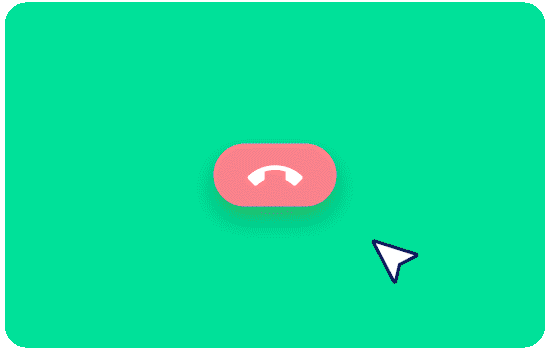
Wenn Sie Ihr Meeting mit tl;dv aufzeichnen, erhalten Sie auch eine sofortige Meeting-Transkription. So können Sie sich in Minutenschnelle über das Video, die Transkription oder unsere Zeitstempel informieren! Installieren Sie die kostenlose Google Chrome-Erweiterung hier.
Otter.ai
Otter ist ein sehr beliebtes Tool zur Transkription von Meetings für diejenigen, die nur eine Transkription des Meetings ohne die Aufzeichnung wünschen.
Methode 4: Verwenden Sie die eigene Beschriftungsfunktion von Google Meet
Es gibt viele Transkriptionstools von Drittanbietern, z. B. Gong, Chorus und Fireflies. Haben Sie jedoch schon einmal daran gedacht, die eigene Live-Untertitelungsfunktion von Google Meetzu nutzen? Vielleicht möchten Sie diese Funktion über Ihre Google Meet Aufzeichnung oder Transkription legen. Nach Angaben von Google Meet sind Live-Untertitel weltweit in Englisch verfügbar. Für andere Sprachen gibt es eine regionale Einschränkung:
Wenn Sie sich im asiatisch-pazifischen oder europäischen Raum befinden, können Sie Untertitel in folgenden Sprachen verwenden: Englisch, Französisch, Spanisch (Mexiko), Deutsch, Portugiesisch (Brasilien), Spanisch (Spanien).
Wenn Sie sich in Nordamerika oder Lateinamerika befinden, können Sie Untertitel in folgenden Sprachen verwenden: Deutsch, Portugiesisch (Brasilien), Spanisch (Mexiko).
Google MeetDie Anweisungen zur Aktivierung von Live-Untertiteln lauten:
- Gehen Sie auf Ihrem Computer zu Google Meet.
- Nehmen Sie an einem Videoanruf teil.
- Klicken Sie unten auf Beschriftungen einschalten
oder Untertitel ausschalten
.
Welche sind die besten Google Meet Meetings zum Aufzeichnen?
Hier ist unsere kurze Liste der besten Google Meet Meetings zum Aufzeichnen. Wo es möglich ist, haben wir verlinkt, wie ein aufgezeichnetes Meeting dieser Art aussehen würde!
Personalbeschaffung und HR - die besten Google Meets zum Aufnehmen
- Kulturelles Interview - dies eignet sich hervorragend zum Austausch mit dem Team.
- Kompetenzgespräch
- Erste Gesprächsrunde
- Onboarding-Meetings nach der Einstellung - durch die Aufzeichnung dieser Meetings geben Sie Ihrem neuen Bewerber die Möglichkeit, wichtige Informationen, die während des Onboardings besprochen wurden, zu überprüfen!
Verkäufe - beste Google Meets zu erfassen
- Podiumsdiskussionen und Managerstrategien
- Beiträge der Mitarbeiter und neue Ideen
- Infografiken zum Umsatzwachstum
- Ziele des Unternehmens
- Mitarbeiterbindung
- Kundenzufriedenheit und Reaktion
Customer Success - beste Google Meets zum Aufnehmen
- Kundengespräche - Durch die Aufzeichnung dieser Gespräche können Sie die aus den Kundengesprächen gewonnenen Erkenntnisse weitergeben und maximieren.
- Teambesprechungen und Synchronisationen
- Workshops zum Kundenerfolg
- Kundeneinführungssitzungen - nehmen Sie diese auf, um Ihren Kunden die Möglichkeit zu geben, wichtige Informationen zu überprüfen.
Produkt und Entwicklung - beste Google Meets zum Aufnehmen
|
UX - beste Google Meets zum Aufnehmen
- Nutzerbefragungen
- Kundenbefragungen
- Forschungssitzungen und Usability-Tests.
- Design-Workshops
- Teambesprechungen, Synchronisationen, Retros und Sprints.
Abschließende Überlegungen zur Aufzeichnung eines Google Meet Meetings in Sekunden!
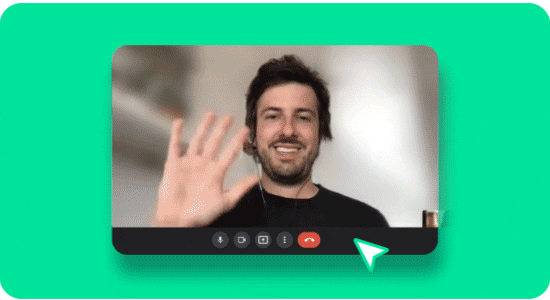
Google meet hat keine Aufzeichnungsoption eingebaut. Sie können Ihre Google Meet mit der Google Chrome-Erweiterungtl;dv aufzeichnen oder Ihre Meetings mit einigen der oben genannten Tools transkribieren. Alternativ können Sie auch den Google MeetDienst für Live-Untertitelung aktivieren!
Wir haben bereits einige Male über die Einhaltung von Vorschriften und den Schutz der Privatsphäre gesprochen, aber da es sich um ein wichtiges Thema handelt, möchten wir diesen Punkt noch einmal aufgreifen.
Google Meet Aufnahmen gewinnen immer mehr an Bedeutung. Allerdings kann die Verwendung von Apps zur Bildschirmaufzeichnung zu einem Risiko für die Einhaltung der GDPR werden.
Im Allgemeinen empfehlen wir, alle Teilnehmer der Besprechung darüber zu informieren, dass sie aufgezeichnet werden oder dass die Besprechung transkribiert wird, und die Erlaubnis dafür einzuholen.